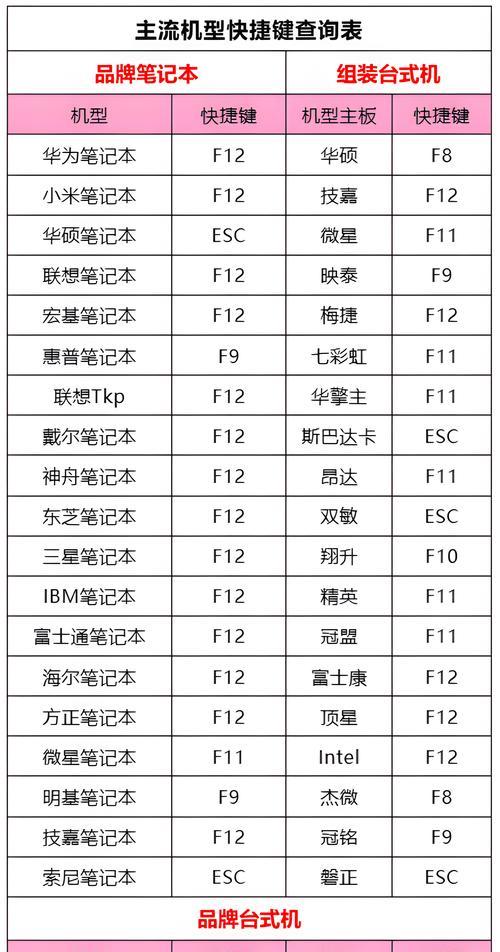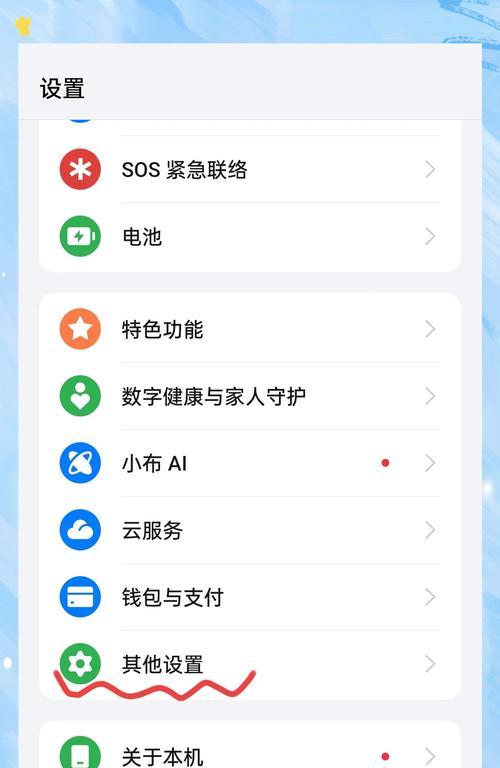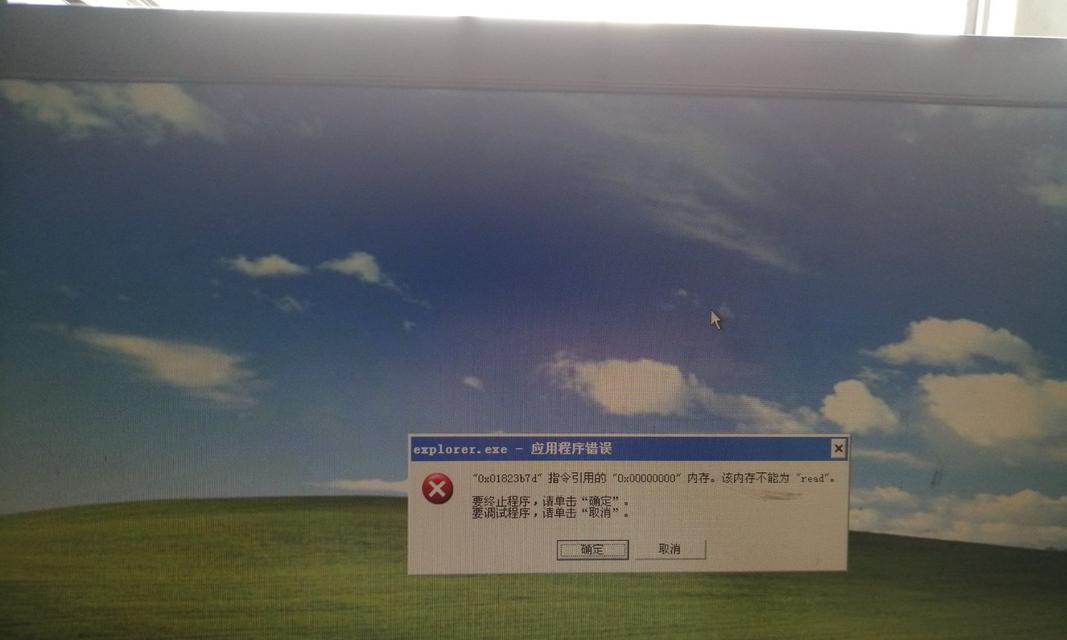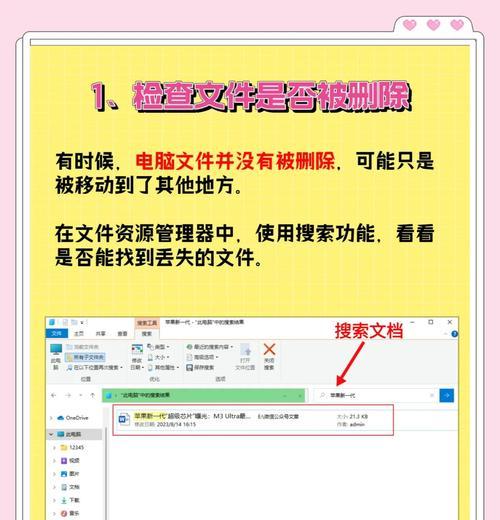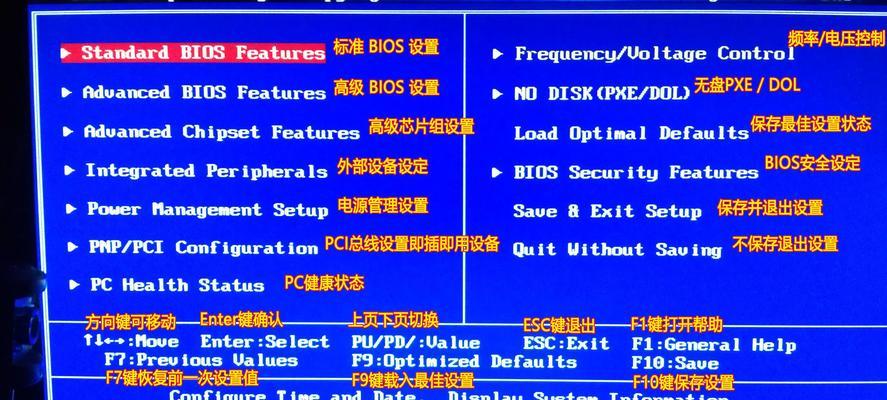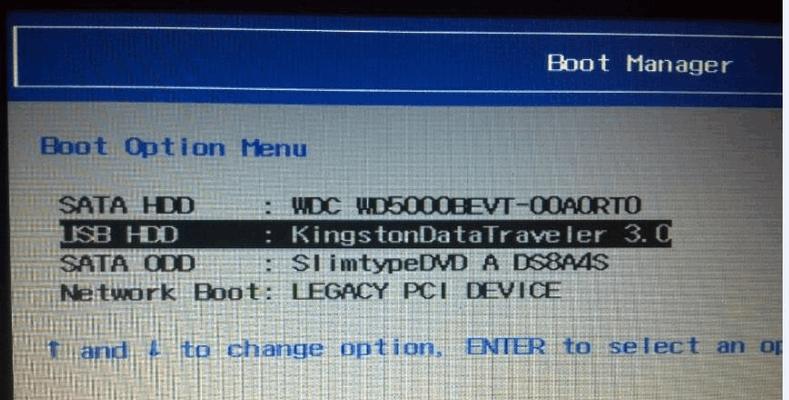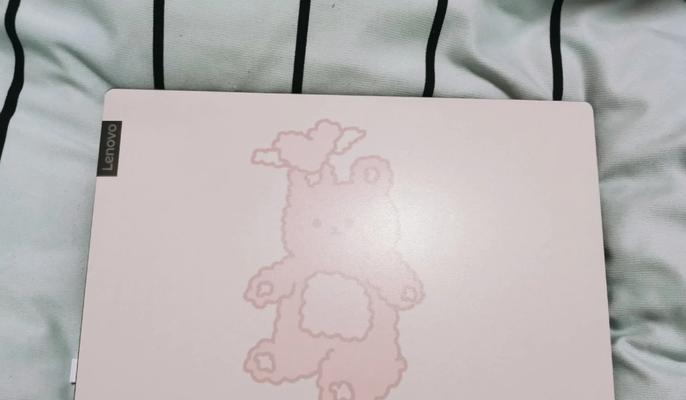在电脑安装操作系统时,我们通常会使用光盘或者U盘作为启动盘。本文将详细介绍如何使用U盘启动盘来安装系统,让您轻松完成系统安装的过程。
准备工作:选择合适的U盘和操作系统镜像文件
1.选择适合的U盘容量和品牌
2.下载所需操作系统的镜像文件
制作U盘启动盘:使用专业制作工具
1.下载并安装U盘启动盘制作工具
2.打开制作工具,并选择对应的U盘和镜像文件
3.进行制作,等待制作过程完成
设置BIOS:让电脑从U盘启动
1.重启电脑,进入BIOS设置界面
2.找到“启动顺序”或者“BootOrder”选项
3.将U盘设为第一启动项,保存设置并退出BIOS
安装系统:根据提示完成安装过程
1.重启电脑,系统将自动从U盘启动
2.按照提示选择语言、时区等设置
3.选择“安装系统”并同意用户协议
4.选择系统安装路径和分区方式
5.等待系统安装完成,期间请勿关闭电源
系统配置:个性化设置及驱动安装
1.根据需求设置个性化选项,如用户名、密码等
2.安装显卡、声卡等硬件驱动程序
3.更新系统补丁及安全软件
重启电脑:完成安装
1.安装完成后,系统将提示重启电脑
2.重新进入BIOS设置,将原来的U盘启动顺序改回来
3.保存设置并退出BIOS
4.系统将从硬盘启动,完成整个安装过程
通过使用U盘启动盘安装系统,我们可以避免光盘损坏或者找不到光驱的问题,同时也提高了系统安装的效率。希望本文对您在使用U盘启动盘安装系统过程中有所帮助。